一键ghost软盘版是一款非常强大的备份还原软件,适应各种用户需要。软盘是电脑中最早使用的移动介质,一般是用于移动一些比较小的文件,虽然在2013年的时候已经淘汰了,但是现在还是有部分用户进行使用的,如果你的软盘出现故障又没有地方可修的话,一键ghost软盘版是你最好的选择。它是dos之家首创的4种版本之一同步发布的启动盘,主要是为大家进行软盘的备份和还原工作,大家在还原自己软盘的时候,只要插上软盘启动软件后一键就可以进行还原。同时支持win7、win10等主流操作系统,完美兼容32位或64位,既可独立使用又能相互配合,让系统恢复变得更加方便。如果你担心自己的重要文件丢失就可以用这个工具将重要文件备份,而且还有强大的数据还原功能,相信大家一定会用得上!还等什么呢?喜欢的朋友快来下载体验吧!
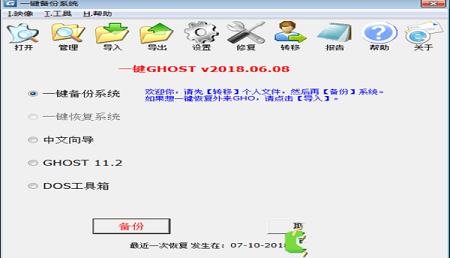
2、硬盘版特别适于无软驱/无光驱/无USB接口/无人值守的台式机/笔记本/服务器使用.
3、支持WIN7/WIN8等新系统,以及GRUB4DOS菜单的DOS/Windows全系列多系统引导.
4、支持压缩/分卷及GHOST辅助性参数自定义,以满足光盘刻录和RAID等其它特殊需要.
5、安装快速,只需1-2分钟;卸载彻底,不留垃圾文件,安全绿色无公害.
6、不破坏系统原有结构,不向BIOS和硬盘保留扇区写入任何数据,无需划分隐藏分区.
7、WINDOWS下(鼠标)/开机菜单(方向键)/开机热键(K键)多种启动方案任由你选择.
8、安装程序即便被误删除,也可使用同一版本的光盘版/优盘版进行恢复.
9、一键备份系统的映像FAT下深度隐藏,NTFS下能有效防止误删除或病毒恶意删除.
10、GHOST运行之前自动删除auto类病毒引导文件,避免返回WIN后被病毒二次感染.
11、界面友好,全中文操作,无需英语和计算机专业知识.
12、危险操作之前贴心提示,明明白白放心使用.
13、附带GHOST浏览器,能打开GHO映像,任意添加/删除/提取其中的文件.
14、映像导入/导出/移动等功能,便于GHO映像传播交流和多次/多系统备份.
15、密码设置功能,让多人共用一台电脑情况下,不被非法用户侵入.
16、多种引导模式,以兼容各种型号电脑,让特殊机型也能正常启动本软件.
17、诊断报告功能可自动收集系统信息,为问题回复及软件日后改进提供线索.
18、帮助文档,图文并茂,易学易会,网上论坛,在线答疑.
19,支持一键GHOST备份/恢复系统到U盘或移动硬盘.
20,附带"个人文件转移工具",再也不用担心恢复系统后"桌面"等文件丢失了.更详细的说明请阅读 HELP.CHM.
一键ghost界面非常友好,全中文操作,用户体验流畅,无需英语和计算机专业知识即可完成操作;
2、功能强大
一键ghost硬盘版支持压缩/分卷及ghost辅助性参数自定义,以满足光盘刻录和其它需要
3、安全可靠
一键ghost卸载彻底,不留垃圾文件,安全绿色无公害;即便出现安装程序被误删除的情况,也可使用同一版本的光盘版/优盘版进行恢复;ghost运行之前会自动删除auto类病毒引导文件,避免返回WIN后被病毒二次感染
2、下载 -> 解压 -> 双击“一键GHOST软盘版.exe” -> “确定”。

3、将软盘插入软驱,点“确定”。

4、等待...到100%即安装成功。

* 安装过程中可能会出现“磁盘错误...”提示,请点“终止”,否则会影响正确使用。
解决方法是:换另外一张软盘或用其它电脑重新制作。
1、开机按“Del”键进入CMOS,进入第一项“Standard CMOS Features”,回车.
2、按“↓”键到“Drive A”项,按“PageDown”键选择"2.88M,3.5 in".
注意:这一步很重要,必须设置成2.88M,如果设置成1.44M或其它选项都不会启动成功!
3、按“ESC”键返回CMOS主菜单,按"↓"到第二项"Advanced BIOS Features",回车.
4、按“↓”到"First Boot Device",按“PageDown”键选择"Floppy".
5、按“ESC”返回CMOS主菜单,再按“F10”、“Y”、“回车”(保存并退出CMOS),自动重启。
注意:
以上图片仅以最常见的CMOS设置为例,如有不同,请参看主板自带说明书。
当然,也可以通过开机按F12(或F10、ESC)等功能键,临时调用驱动器菜单,选择Floppy Drive(软驱)来引导软盘。
二,启动:
开机或重启之前插入软盘(如果需要临时调用驱动器菜请按上文提方法调用),等几分钟
根据不同情况(C盘映像是否存在)会从主窗口自动进入不同的子窗口:
情况1、不存在,则弹出"备份"窗口

情况2、存在,则弹出"恢复"窗口:

选择"备份"或"恢复"后,应该出现GHOST窗口:
注意:由于软盘容量有限,与其它版本相比,功能有所限制:
1、GHOST仍然使用8.3版,不能恢复11.0以上版本产生的GHO映像
2、在无NTFS分区情况下,一键备份C盘的映像仅能保存到最后一个分区根目录下
3、不能识别两个以上隐藏分区等环境
4、不支持高级格式化
5、不支持DOS工具箱
答:(1)保存位置:第一硬盘最后一个分区:\~1\C_PAN.GHO
(2)~1的优点:此文件夹在FAT分区下资源管器中完全隐藏即使打开"显示所有文件"也不可见,
在NTFS分区下可防止删除,以防止病毒的恶意行为或用户的误操作.
(3)高级操作:映像->打开/保护/管理/导出/导入/移动/删除.(详见"安装运行->硬盘版->四、其它功能)
* "一键备份系统"只能备份到第1硬盘最后一个分区吗?能备份到其它分区吗?
答:当然能,只要使用"中文向导"->"备份向导",修改分区的值即可.
但要注意:“备份向导”做的备份只能用“恢复向导”恢复,不能用“一键恢复系统”恢复。
* 如何实现对整个硬盘的操作?
答:备份向导,恢复向导,对拷向导都可实现对整个硬盘的操作:
只需将第?分区的默认值清除即可.
* 我是网管(售后维修),可以只允许用户使用“恢复”,不允许使用“备份”功能吗?
答:当然可以,方法是:设置->装机方案 或者 功能->限制扩展功能。
好消息:2017版已经完美解决了设置后无法立即备份的问题了。
小技巧:如何在“限制”模式下让“备份”再次显示出来?答:只需点击“设置->确定”即可。
* GHOST11.2有何优点?11.5有什么优点?
答:11.0.2(简称11.2)的最突出的优点是兼容性好(向上兼容11.5映像,向下兼容8.3映像);
11.5的优点是支持某些新的系统特性.
硬盘版可永久性地切换到11.5: 设置 -> 版本 -> GHOST11.5 -> 确定.
硬盘版/光盘版/优盘版都可以通过临时手动选择"MS-DOS一级菜单"切换到11.5
* 怎样防止熊猫烧香等病毒对GHO映像的恶意删除或者防止误删除?
答:最有效的方法是最后分区采用NTFS格式(如果最后分区是FAT格式可将其格式化成NTFS格式)
因为本软件会对NTFS下的~1文件夹加强防删处理.
* 我想把GHO文件刻录到光盘,但生成的映像较大,一张光盘放不下,可以刻在第2,3..张光盘上吗?
答: 当然可以,详情请参看HELP.chm帮助文档->安装运行->光盘版->高级刻录方法
* 一键备份系统时出现错误(622)怎样解决?
答: 请保证你现在使用的是最新版本,另外注意:
1,如果光盘版/优盘版出现此错误,必须首先安装硬盘版.
2,将最后一个分区完全格式化NTFS或FAT32.
3,以上方法都不行,帮助->诊断报告,向站长和网友求助.
4,新消息:2014版已经完美解决动态磁盘出现错误622的问题了.
增设关机->热启,解决少数电脑重启时死机问题
增加双击"一键恢复系统"弹出"导入"对话框功能
更改"导入"时初始目录为最后一个分区根目录
修复"导入"时误选择默认映像造成误删除的bug
增加对导入/导出/移动失败的提示
更新安装程序和支持库
更新grub4dos至最新版本,以支持个别主板
增加grub4dos自定义iso选项至5项
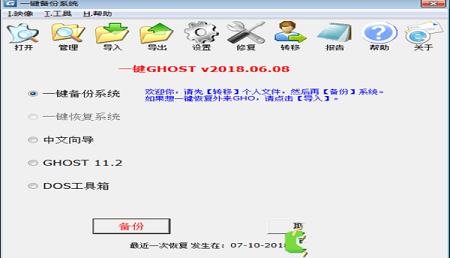
软件特点
1、GHOST内核11.2/11.5及硬盘接口IDE/SATA任意切换,分区格式FAT/NTFS自动识别.2、硬盘版特别适于无软驱/无光驱/无USB接口/无人值守的台式机/笔记本/服务器使用.
3、支持WIN7/WIN8等新系统,以及GRUB4DOS菜单的DOS/Windows全系列多系统引导.
4、支持压缩/分卷及GHOST辅助性参数自定义,以满足光盘刻录和RAID等其它特殊需要.
5、安装快速,只需1-2分钟;卸载彻底,不留垃圾文件,安全绿色无公害.
6、不破坏系统原有结构,不向BIOS和硬盘保留扇区写入任何数据,无需划分隐藏分区.
7、WINDOWS下(鼠标)/开机菜单(方向键)/开机热键(K键)多种启动方案任由你选择.
8、安装程序即便被误删除,也可使用同一版本的光盘版/优盘版进行恢复.
9、一键备份系统的映像FAT下深度隐藏,NTFS下能有效防止误删除或病毒恶意删除.
10、GHOST运行之前自动删除auto类病毒引导文件,避免返回WIN后被病毒二次感染.
11、界面友好,全中文操作,无需英语和计算机专业知识.
12、危险操作之前贴心提示,明明白白放心使用.
13、附带GHOST浏览器,能打开GHO映像,任意添加/删除/提取其中的文件.
14、映像导入/导出/移动等功能,便于GHO映像传播交流和多次/多系统备份.
15、密码设置功能,让多人共用一台电脑情况下,不被非法用户侵入.
16、多种引导模式,以兼容各种型号电脑,让特殊机型也能正常启动本软件.
17、诊断报告功能可自动收集系统信息,为问题回复及软件日后改进提供线索.
18、帮助文档,图文并茂,易学易会,网上论坛,在线答疑.
19,支持一键GHOST备份/恢复系统到U盘或移动硬盘.
20,附带"个人文件转移工具",再也不用担心恢复系统后"桌面"等文件丢失了.更详细的说明请阅读 HELP.CHM.
功能介绍
1、设计友好一键ghost界面非常友好,全中文操作,用户体验流畅,无需英语和计算机专业知识即可完成操作;
2、功能强大
一键ghost硬盘版支持压缩/分卷及ghost辅助性参数自定义,以满足光盘刻录和其它需要
3、安全可靠
一键ghost卸载彻底,不留垃圾文件,安全绿色无公害;即便出现安装程序被误删除的情况,也可使用同一版本的光盘版/优盘版进行恢复;ghost运行之前会自动删除auto类病毒引导文件,避免返回WIN后被病毒二次感染
安装步骤
1、准备一张新的3.5 软盘,并确认已经置于“可写状态”。2、下载 -> 解压 -> 双击“一键GHOST软盘版.exe” -> “确定”。

3、将软盘插入软驱,点“确定”。

4、等待...到100%即安装成功。

* 安装过程中可能会出现“磁盘错误...”提示,请点“终止”,否则会影响正确使用。
解决方法是:换另外一张软盘或用其它电脑重新制作。
使用方法
一,设置CMOS(如果以前设置过或者临时引导U盘,此步可跳过):1、开机按“Del”键进入CMOS,进入第一项“Standard CMOS Features”,回车.
2、按“↓”键到“Drive A”项,按“PageDown”键选择"2.88M,3.5 in".
注意:这一步很重要,必须设置成2.88M,如果设置成1.44M或其它选项都不会启动成功!
3、按“ESC”键返回CMOS主菜单,按"↓"到第二项"Advanced BIOS Features",回车.
4、按“↓”到"First Boot Device",按“PageDown”键选择"Floppy".
5、按“ESC”返回CMOS主菜单,再按“F10”、“Y”、“回车”(保存并退出CMOS),自动重启。
注意:
以上图片仅以最常见的CMOS设置为例,如有不同,请参看主板自带说明书。
当然,也可以通过开机按F12(或F10、ESC)等功能键,临时调用驱动器菜单,选择Floppy Drive(软驱)来引导软盘。
二,启动:
开机或重启之前插入软盘(如果需要临时调用驱动器菜请按上文提方法调用),等几分钟
根据不同情况(C盘映像是否存在)会从主窗口自动进入不同的子窗口:
情况1、不存在,则弹出"备份"窗口

情况2、存在,则弹出"恢复"窗口:

选择"备份"或"恢复"后,应该出现GHOST窗口:
注意:由于软盘容量有限,与其它版本相比,功能有所限制:
1、GHOST仍然使用8.3版,不能恢复11.0以上版本产生的GHO映像
2、在无NTFS分区情况下,一键备份C盘的映像仅能保存到最后一个分区根目录下
3、不能识别两个以上隐藏分区等环境
4、不支持高级格式化
5、不支持DOS工具箱
常见问题
* "一键备份系统"的映像保存在什么位置?有何优点?怎样进行打开等操作答:(1)保存位置:第一硬盘最后一个分区:\~1\C_PAN.GHO
(2)~1的优点:此文件夹在FAT分区下资源管器中完全隐藏即使打开"显示所有文件"也不可见,
在NTFS分区下可防止删除,以防止病毒的恶意行为或用户的误操作.
(3)高级操作:映像->打开/保护/管理/导出/导入/移动/删除.(详见"安装运行->硬盘版->四、其它功能)
* "一键备份系统"只能备份到第1硬盘最后一个分区吗?能备份到其它分区吗?
答:当然能,只要使用"中文向导"->"备份向导",修改分区的值即可.
但要注意:“备份向导”做的备份只能用“恢复向导”恢复,不能用“一键恢复系统”恢复。
* 如何实现对整个硬盘的操作?
答:备份向导,恢复向导,对拷向导都可实现对整个硬盘的操作:
只需将第?分区的默认值清除即可.
* 我是网管(售后维修),可以只允许用户使用“恢复”,不允许使用“备份”功能吗?
答:当然可以,方法是:设置->装机方案 或者 功能->限制扩展功能。
好消息:2017版已经完美解决了设置后无法立即备份的问题了。
小技巧:如何在“限制”模式下让“备份”再次显示出来?答:只需点击“设置->确定”即可。
* GHOST11.2有何优点?11.5有什么优点?
答:11.0.2(简称11.2)的最突出的优点是兼容性好(向上兼容11.5映像,向下兼容8.3映像);
11.5的优点是支持某些新的系统特性.
硬盘版可永久性地切换到11.5: 设置 -> 版本 -> GHOST11.5 -> 确定.
硬盘版/光盘版/优盘版都可以通过临时手动选择"MS-DOS一级菜单"切换到11.5
* 怎样防止熊猫烧香等病毒对GHO映像的恶意删除或者防止误删除?
答:最有效的方法是最后分区采用NTFS格式(如果最后分区是FAT格式可将其格式化成NTFS格式)
因为本软件会对NTFS下的~1文件夹加强防删处理.
* 我想把GHO文件刻录到光盘,但生成的映像较大,一张光盘放不下,可以刻在第2,3..张光盘上吗?
答: 当然可以,详情请参看HELP.chm帮助文档->安装运行->光盘版->高级刻录方法
* 一键备份系统时出现错误(622)怎样解决?
答: 请保证你现在使用的是最新版本,另外注意:
1,如果光盘版/优盘版出现此错误,必须首先安装硬盘版.
2,将最后一个分区完全格式化NTFS或FAT32.
3,以上方法都不行,帮助->诊断报告,向站长和网友求助.
4,新消息:2014版已经完美解决动态磁盘出现错误622的问题了.
更新日志
修复设置限制模式后立即备份误执行恢复的bug增设关机->热启,解决少数电脑重启时死机问题
增加双击"一键恢复系统"弹出"导入"对话框功能
更改"导入"时初始目录为最后一个分区根目录
修复"导入"时误选择默认映像造成误删除的bug
增加对导入/导出/移动失败的提示
更新安装程序和支持库
更新grub4dos至最新版本,以支持个别主板
增加grub4dos自定义iso选项至5项
∨ 展开

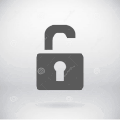 SkiesKiller极域杀手 V5.2 绿色最新版
SkiesKiller极域杀手 V5.2 绿色最新版
 motorsolve 2021(电机设计工具) 32/64位 官方版
motorsolve 2021(电机设计工具) 32/64位 官方版
 DAEMON Tools Lite绿色特别版v10.4
DAEMON Tools Lite绿色特别版v10.4
 u盘魔术师(USM V6)v6.0.2019.0618官网版
u盘魔术师(USM V6)v6.0.2019.0618官网版
 盛名列车时刻表v2020.01.18最新版
盛名列车时刻表v2020.01.18最新版
 WiiU模拟器中文版Cemu Wii U Emulatorv1.12.1b中文汉化版
WiiU模拟器中文版Cemu Wii U Emulatorv1.12.1b中文汉化版
 最后的生还者未加密补丁 V1.0.0.5 RUNE版
最后的生还者未加密补丁 V1.0.0.5 RUNE版
 iSkysoft Data Recoveryv5.0.0.9中文破解版
iSkysoft Data Recoveryv5.0.0.9中文破解版
 中国移动云盘电脑版 V7.2.0 官方最新版
中国移动云盘电脑版 V7.2.0 官方最新版
 OneKey Ghost(一键GHOST)v13.9 最新版
OneKey Ghost(一键GHOST)v13.9 最新版
 冰点还原精灵免费版 v8.63 附安装教程
冰点还原精灵免费版 v8.63 附安装教程
 Acronis True Imagev24.6.1中文破解版
Acronis True Imagev24.6.1中文破解版
 Acronis True Image 2020v24.6.1绿色便携版
Acronis True Image 2020v24.6.1绿色便携版
 TeraByte Drive Image Backup and Restore Suitev3.35破解版
TeraByte Drive Image Backup and Restore Suitev3.35破解版
 Acronis True Image 2021 For PE绿色破解版(32/64位)
Acronis True Image 2021 For PE绿色破解版(32/64位)
 AOMEI Backupper(傲梅轻松备份)v5.2.0专业破解版
AOMEI Backupper(傲梅轻松备份)v5.2.0专业破解版